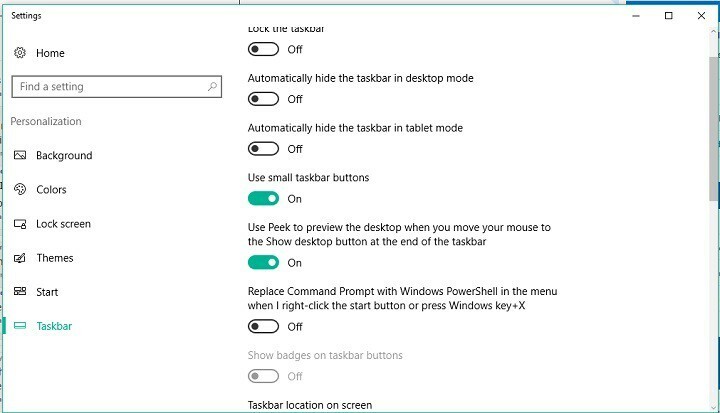איקסהתקן על ידי לחיצה על הורד את הקובץ
תוכנה זו תשמור על מנהלי ההתקנים שלך ופועלים, ובכך תשמור עליך מפני שגיאות מחשב נפוצות ומכשלי חומרה. בדוק את כל מנהלי ההתקן שלך עכשיו ב-3 שלבים פשוטים:
- הורד את DriverFix (קובץ הורדה מאומת).
- נְקִישָׁה התחל סריקה כדי למצוא את כל הדרייברים הבעייתיים.
- נְקִישָׁה עדכן דרייברים כדי לקבל גרסאות חדשות ולהימנע מתקלות במערכת.
- DriverFix הורד על ידי 0 הקוראים החודש.
בין אם משתמשים בחדש Surface Pro או כל מחשב המריץ את Windows, לפעמים אתה רוצה להתחבר להתקנים אחרים. עם זאת, המכשיר פשוט לא יתחבר, ושגיאות ממשיכות להופיע.
ברוב המקרים, זה קשור לבעיות מנהל התקן, במיוחד אם עדכון מנהל ההתקן אינו פועל כראוי. זה יכול להוביל לבעיות שונות במכשיר שבו אתה רוצה להשתמש. עם זאת, הכנו רשימה של פתרונות שעשויים לעזור לך לפתור את הבעיה.
איך לתקן משהו השתבש, המכשיר שלך לא הצליח להתחבר שגיאה?
- התקן את העדכונים האחרונים
- התקן מחדש את הדרייברים שלך
- הפעל את פותר הבעיות
1. התקן את העדכונים האחרונים
השלב הראשון כולל חיפוש עדכונים. כדי לחפש עדכונים, פשוט בצע את הפעולות הבאות:
- לחץ על כפתור התחל, ולאחר מכן עבור אל הגדרות.
- נווט אל עדכון ואבטחה.
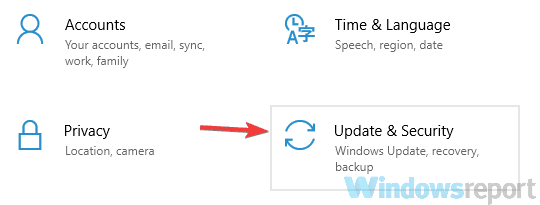
- כעת לחץ על עדכון חלונות ובחר בדוק עדכונים.
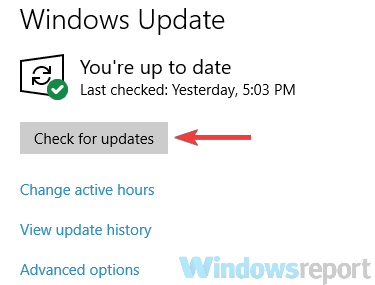
- אם זה עובד בשבילך, המשך לחיבור המכשיר שלך.
עכשיו אתה רק צריך לחבר את המכשיר שלך:
- לך ל הַתחָלָה ובחר הגדרות.
- לאחר מכן, בחר מכשירים ולחץ על מכשירים מחוברים.
- נְקִישָׁה הוסף התקן, ולאחר מכן לחץ על המכשיר הרצוי.
אם בדיקת העדכונים לא עובדת, הורד את ה פותר הבעיות של Windows Update ולפתוח אותו. לאחר מכן, בצע את השלבים המוצגים כדי לפתור שגיאות הקשורות לעדכון. יש לציין שפותר בעיות העדכון פועל עבור Windows 7, 8 ו-10.
2. התקן מחדש את הדרייברים שלך
תיקון זה מטפל בבעיות תאימות שעלולות לנבוע מהתקנת עדכוני Windows. לאחר שהסרת את מנהל ההתקן הפגום, נסה את הגרסה החדשה ביותר שלו.
- עבור לסרגל החיפוש של Cortana והקלד devmgmt ולחץ להיכנס.
- בחר את מנהל ההתקן שגורם לבעיות, ולאחר מכן לחץ עליו באמצעות לחצן העכבר הימני ובחר נכסים.
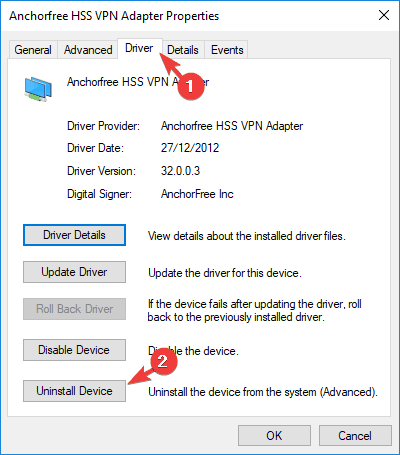
- עבור אל נהג לשונית ובחר הסר את התקנת התקן.
- הפעל מחדש את המחשב שלך.
3. הפעל את פותר הבעיות
שלב זה יאפשר לך לזהות כל מנהל התקן לא תואם שמונע מהמערכת שלך להתחבר למכשיר הרצוי.
- גִישָׁה לוח בקרה, הקלד פתרון תקלות בפינה השמאלית העליונה של סרגל החיפוש של לוח הבקרה.
- לאחר מכן, לחץ פתרון תקלות מרשימת התוצאות.

- בחלונית השמאלית, לחץ על צפה בהכל, וחפש חומרה והתקנים.
- לחץ לחיצה ימנית עליו ובחר הפעל כמנהל.
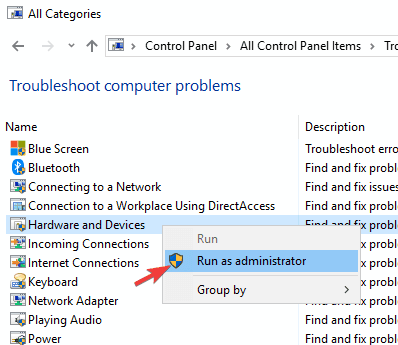
- הופיעה תיבת דו-שיח, כעת עקוב אחר ההוראות שעל המסך.
לחלופין, השתמש ב-System File Checker או SFC כדי לסרוק קבצי Windows ולשחזר אותם. עבור Windows 10, עליך תמיד להפעיל תחילה את תיבת הדואר הנכנס, שירות וניהול תמונות פריסת או DISM, ולאחר מכן בודק קבצי המערכת.
- תיקון: התקן החומרה אינו מחובר (קוד 45).
- כיצד לתקן את שגיאת סנכרון תיקיית עבודה 0x8007017c
- שגיאת טייס אוטומטי 0x81036502: כיצד לתקן אותה ב-4 שלבים
- כונן USB מוצג כלא מוקצה? 2 דרכים לתקן את זה
- שגיאת Afd.sys BSoD: 7 דרכים לתקן אותה במהירות
לתיקון ה-DISM:
- פתח א שורת פקודה כמנהל וסוג dism.exe /Online /Cleanup-image /Restorehealth לאחר מכן לחץ להיכנס.
- המתן לסיום הפעולה וסגור את שורת הפקודה.
עבור תיקון SFC:
- פתח א שורת פקודה כמנהל וסוג sfc /scannow לאחר מכן לחץ להיכנס.
- אל תסגור את החלון עד להשלמת התהליך.
אנו מקווים שהפתרונות הללו עזרו. ספר לנו בהערות למטה אם יש לך פתרונות משלך.